سؤال
المشكلة: كيفية إعداد Miracast وإصلاح مشاكله؟
مرحبًا ، كنت أرغب في مشاهدة برنامج تلفزيوني جديد على التليفزيون ، ولكن عندما أحاول فتح وظيفة Miracast ، يظهر لي أن "الجهاز لا يدعم Miracast ، لذلك لا يمكنك عرضها لاسلكيًا. " هل هناك خطأ ما بجهاز الكمبيوتر الخاص بي ، أم أن هناك مشكلة أخرى تسبب ذلك خطأ؟ سأكون ممتنا لو قدمت لي بعض الحلول لهذه المشكلة.
إجابة محلولة
Miracast هو معيار تقني حاصل على براءة اختراع من قبل Wi-Fi Alliance في عام 2012 - يسمح بمشاركة العديد المحتوى من شاشة إلى أخرى ويمكن استخدامه على الشاشات وأجهزة التلفزيون وأجهزة العرض وما إلى ذلك ، بغض النظر عن الصانع. هذه الميزة مفيدة بشكل خاص في قطاعي الشركات أو التعليم ، لأنها تتيح سهولة الوصول إلى العروض التقديمية. في الواقع ، يتمتع العديد من المستخدمين العاديين أيضًا باتصالات Miracast ، لأنها تمكنهم من الوصول بسهولة إلى محتوى مثل البرامج التلفزيونية والأفلام والوسائط الأخرى عبر جهاز مختلف.
لكي يعمل Miracast بشكل صحيح ، يجب تمكين كلا الجهازين المتصلين بالتقنية ، أو وإلا فسيكون الخطأ "لا يدعم الجهاز Miracast ، لذلك لا يمكنك عرضه لاسلكيًا" عرض. لحسن الحظ ، يمكن تجهيز أجهزة الكمبيوتر التي تعمل بنظام Windows بمحول خارجي لإصلاح هذه المشكلة.
فوائد Miracast لا تصدق ، لأنها لا تحتاج إلى شبكة حالية للعمل. بدلاً من ذلك ، يستخدم اتصالاً مباشرًا بين جهاز وشاشة بمساعدة نظير إلى نظير[1] اتصال ، يعمل بشكل أساسي كواي فاي خاص به. نتيجة لذلك ، فإنه يسمح بحركة مرور كثيفة للوسائط بين الأجهزة دون استخدام عرض النطاق الترددي ، وهو مفيد بشكل خاص في البيئات التجارية ، حيث قد تستخدم العديد من أجهزة الكمبيوتر نفس شبكة WiFi ، مما يؤدي إلى إبطاء السرعة.
من خلال عدم استخدام النطاق الترددي أو الشبكة ، تعمل Miracast أيضًا كإمتداد لاسلكي للكمبيوتر ، مما يعني أنه يمكن للمستخدمين استخدام الماوس أو لوحات المفاتيح للتحكم في الشاشة بسهولة أكبر.

على الرغم من امتلاكها ميزة مفيدة وتوفر طبقة إضافية من الحماية عندما يتعلق الأمر يفشل Miracast أحيانًا في الهجمات الإلكترونية ، وقد أبلغ العديد من المستخدمين عن عدم تمكنهم من تمكين خاصية. بينما في بعض الحالات ، قد لا تكون الأجهزة مجهزة ببساطة بتقنية Miracast ، في كثير من الأحيان ، تكمن المشكلات في إعدادات الجهاز أو حتى برامج التشغيل[2] على جهاز الكمبيوتر.
لذلك ، إذا كنت تواجه ، "الجهاز لا يدعم Miracast ، لذلك لا يمكنك عرضه لاسلكيًا." على جهازك ، فهناك عدة طرق لإصلاحها. ومع ذلك ، يجب أن تضع في اعتبارك أن العديد من الأخطاء وبعض وظائف الكمبيوتر قد لا تعمل بسبب البرامج الضارة[3] العدوى - لذلك نقترح بشدة فحص الجهاز ببرنامج مكافحة الفيروسات أولاً. في حالة ما بعد إزالة البرامج الضارة ، لا يزال جهاز الكمبيوتر الخاص بك يعاني من أخطاء ومشكلات مختلفة ، يمكنك إصلاحها ببرامج مثل Reimageغسالة ملابس ماك X9.
والآن ، اتبع الخطوات أدناه لإصلاح مشكلات Miracast على جهاز الكمبيوتر الشخصي الذي يعمل بنظام Windows.
الخطوة 1. تأكد من إعداد Miracast بشكل صحيح
لإصلاح النظام التالف ، يجب عليك شراء الإصدار المرخص من Reimage Reimage.
بادئ ذي بدء ، تحتاج إلى التأكد من أن جهاز الكمبيوتر الخاص بك يستخدم الأجهزة الصحيحة ، والتي تدعم وظيفة Miracast. وبالتالي ، تابع ما يلي:
- اكتب في الاتصال في بحث Windows
- اضغط على "الاتصال" تطبيق
- قد ترى الرسالة التالية:الجهاز لا يدعم Miracast ، لذلك لا يمكنك العرض لاسلكيًا“
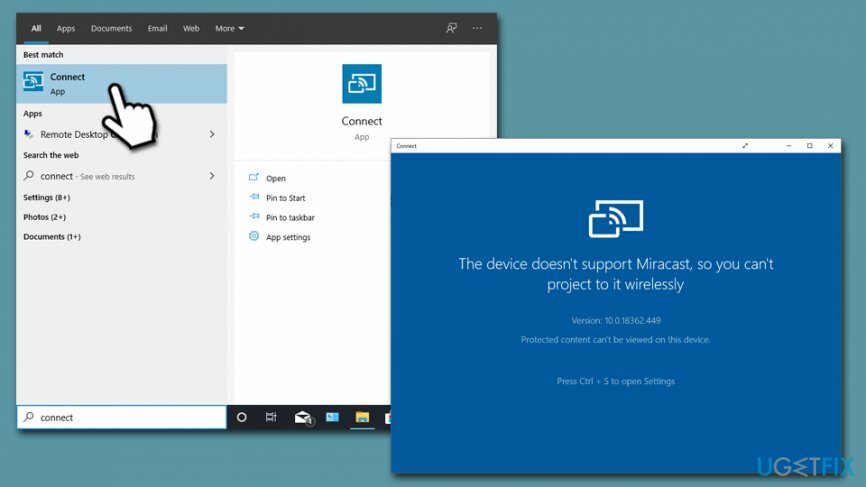
هذا يعني أنه ليس لديك أجهزة مناسبة ، وتحتاج إلى محول يدعم وظيفة Miracast. على سبيل المثال ، يمكنك شراء محول Microsoft Wireless Display مقابل 39 دولارًا تقريبًا على Amazon أو حتى أرخص على eBay. بمجرد توصيل المحول ، تابع الخطوات التالية:
- انقر بزر الماوس الأيمن فوق يبدأ واختر إعدادات
- انقر فوق الأجهزة
- يختار أضف Bluetooth أو أي جهاز آخر
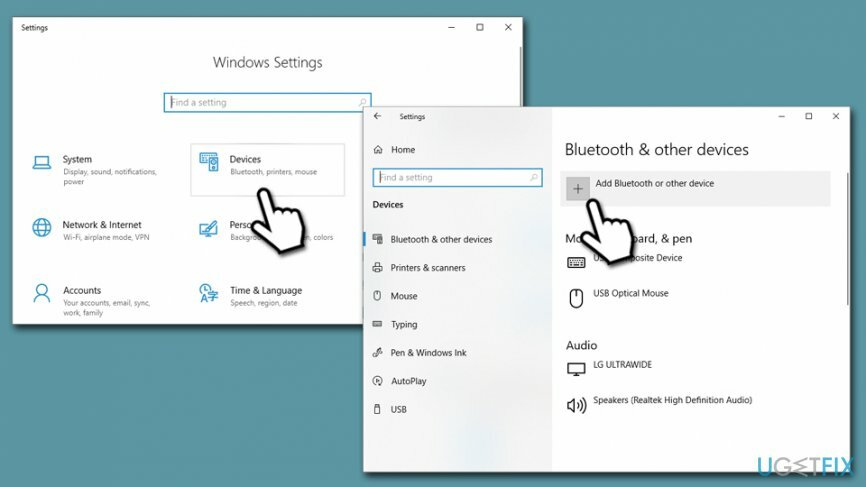
- اختر الآن شاشة لاسلكية أو قفص الاتهام
- انتظر حتى يكتشف Windows جهازك - فهو جاهز للاستخدام
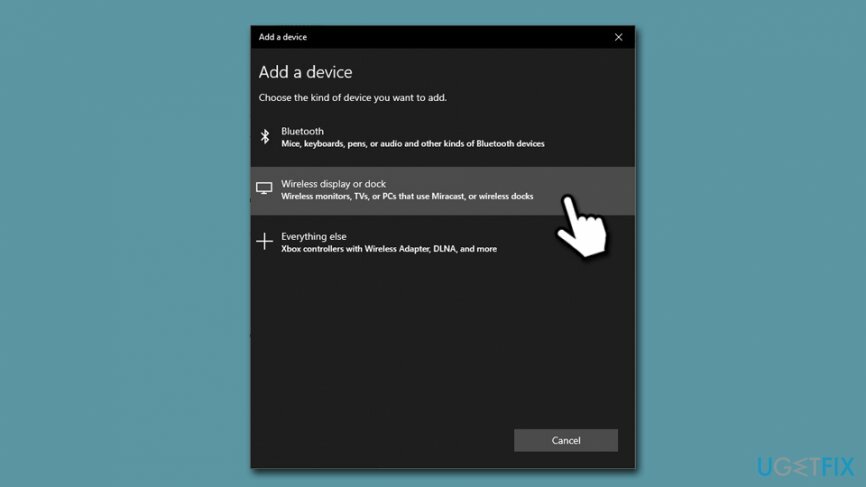
ملاحظة: إذا كنت تحاول الاتصال بجهاز تلفزيون أو بروجيكتور ، فتأكد من أن هذه الأجهزة جاهزة أيضًا لاستخدام Miracast ، لأن Windows ببساطة لن يكتشفها.
الخطوة 2. تأكد من تحديث برامج التشغيل الخاصة بك
لإصلاح النظام التالف ، يجب عليك شراء الإصدار المرخص من Reimage Reimage.
في بعض الحالات ، يكون سبب عدم تمكنك من الاتصال بـ Miracast متصلاً ببرامج تشغيل الكمبيوتر. هناك العديد من التطبيقات التي تقوم بتحديث برامج التشغيل وتثبيتها تلقائيًا ؛ ومع ذلك ، غالبًا ما يعارض خبراء الصناعة استخدام مثل هذه البرامج ، حيث قد يقومون بتنزيل برامج تشغيل غير صحيحة وتثبيتها ، مما يؤدي إلى حدوث أعطال في النظام (لا يعني ذلك بالضرورة أن تمت برمجة هذه التطبيقات للقيام بذلك (على الرغم من أن بعضها غير مفيد تمامًا من المحتمل أن تكون تطبيقات غير مرغوب فيها) ، إلا أنها ببساطة لا تستطيع تحديد الإعدادات المختلفة لنظام التشغيل Windows بشكل صحيح آلات).
لذلك ، نوصي بشدة بتحديث برامج تشغيل WiFi يدويًا وفقًا للإرشادات أدناه:
- انقر بزر الماوس الأيمن فوق يبدأ واختر مدير الجهاز
- وسعت محولات الشبكة الجزء
- انقر بزر الماوس الأيمن على ملف جهاز واي فاي
- يختار تحديث السائق ثم اذهب إلى ابحث تلقائيًا عن برنامج التشغيل المحدث
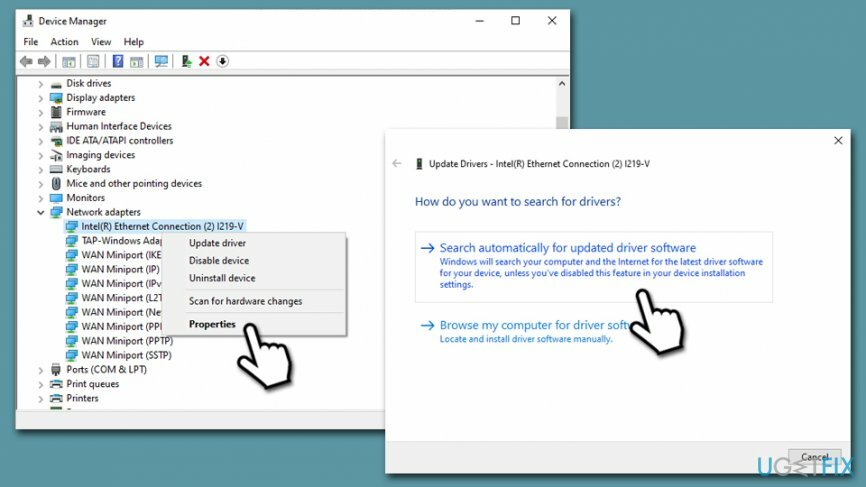
- انتظر حتى يقوم windows بتثبيت التحديثات و اعادة التشغيل جهاز الكمبيوتر الخاص بك
إصلاح مشكلات Miracast المتعلقة بالصوت
لإصلاح النظام التالف ، يجب عليك شراء الإصدار المرخص من Reimage Reimage.
إذا كان بإمكانك سماع الصوت الذي يتم تشغيله على جهاز الكمبيوتر الخاص بك ، فحاول قطع الاتصال بالتلفزيون أو شاشة أخرى ومعرفة ما إذا كانت مشكلات الصوت Miracast لا تزال قائمة. إذا فعلوا ذلك ، فاتبع الخطوات التالية:
- انقر بزر الماوس الأيمن على ملف رمز مكبرات الصوت في الجزء السفلي الأيسر من شريط المهام
- يختار افتح إعدادات الصوت
- تحت انتاج |، انقر فوق القائمة المنسدلة ، وتأكد من اختيار الجهاز الصحيح
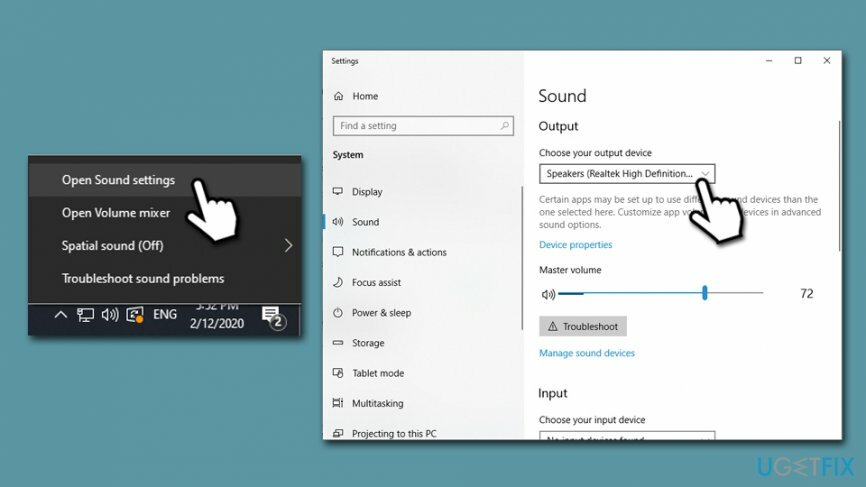
إصلاح مشكلات Miracast المتعلقة بالفيديو
لإصلاح النظام التالف ، يجب عليك شراء الإصدار المرخص من Reimage Reimage.
في بعض الحالات ، قد تجد أن الصورة الموجودة على جهاز العرض أو التلفزيون لا تظهر بشكل صحيح - فقد تكون غير واضحة أو قد يكون جزء من الشاشة مفقودًا. في مثل هذه الحالة ، تحتاج إلى تغيير الدقة على النحو التالي:
- اكتب في عرض في بحث Windows
- يختار اعدادات العرض
- اختر الدقة الصحيحة - قد تضطر إلى التحقق من عدة إعدادات قبل اختيار الإعداد الصحيح إذا كنت لا تعرف دقة جهاز الإخراج الخاص بك
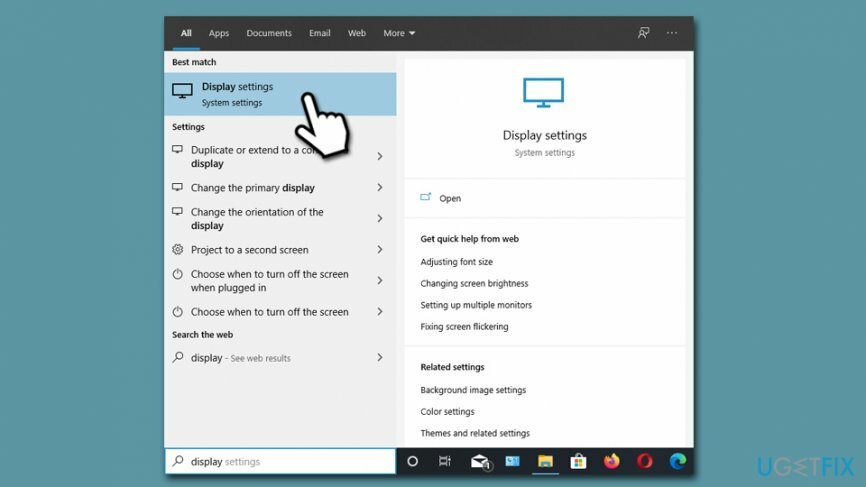
قم بإصلاح أخطائك تلقائيًا
يحاول فريق ugetfix.com بذل قصارى جهده لمساعدة المستخدمين في العثور على أفضل الحلول للقضاء على أخطائهم. إذا كنت لا تريد المعاناة مع تقنيات الإصلاح اليدوي ، فيرجى استخدام البرنامج التلقائي. تم اختبار جميع المنتجات الموصى بها والموافقة عليها من قبل المتخصصين لدينا. الأدوات التي يمكنك استخدامها لإصلاح الخطأ مدرجة أدناه:
عرض
افعلها الآن!
تنزيل Fixسعادة
يضمن
افعلها الآن!
تنزيل Fixسعادة
يضمن
إذا فشلت في إصلاح الخطأ باستخدام Reimage ، فاتصل بفريق الدعم للحصول على المساعدة. من فضلك ، أخبرنا بكل التفاصيل التي تعتقد أنه يجب أن نعرفها عن مشكلتك.
تستخدم عملية الإصلاح الحاصلة على براءة اختراع قاعدة بيانات تضم 25 مليون مكون يمكنها استبدال أي ملف تالف أو مفقود على كمبيوتر المستخدم.
لإصلاح النظام التالف ، يجب عليك شراء الإصدار المرخص من Reimage أداة إزالة البرامج الضارة.

الوصول إلى الإنترنت الخاص هي VPN يمكنها منع مزود خدمة الإنترنت الخاص بك ، و الحكومي، والأطراف الثالثة من تتبعك على الإنترنت وتسمح لك بالبقاء مجهول الهوية تمامًا. يوفر البرنامج خوادم مخصصة لأنشطة التورنت والبث المباشر ، مما يضمن الأداء الأمثل وعدم إبطائك. يمكنك أيضًا تجاوز القيود الجغرافية وعرض خدمات مثل Netflix و BBC و Disney + وخدمات البث الشائعة الأخرى دون قيود ، بغض النظر عن مكان وجودك.
تعد هجمات البرامج الضارة ، وخاصة برامج الفدية ، أكبر خطر يهدد الصور أو مقاطع الفيديو أو ملفات العمل أو المدرسة الخاصة بك. نظرًا لأن مجرمي الإنترنت يستخدمون خوارزمية تشفير قوية لقفل البيانات ، فلم يعد من الممكن استخدامها حتى يتم دفع فدية في عملة البيتكوين. بدلاً من الدفع للمتسللين ، يجب أن تحاول أولاً استخدام بديل التعافي الطرق التي يمكن أن تساعدك على استرداد جزء على الأقل من البيانات المفقودة. خلاف ذلك ، قد تخسر أموالك أيضًا مع الملفات. من أفضل الأدوات التي يمكنها استعادة بعض الملفات المشفرة على الأقل - استعادة البيانات برو.